Hoe je de Tik om opnieuw te proberen-fout op Snapchat Lens kunt oplossen
Hoe je de 'Tik om opnieuw te proberen'-fout op Snapchat Lens kunt oplossen
Een iPhone heeft een Apple ID nodig om te werken en daar is geen ontkomen aan. Wanneer u zich aanmeldt bij een Apple ID, kunt u allerlei functies gebruiken, waaronder, maar niet beperkt tot, Zoek mijn, iCloud en iMessages. U hoeft zich maar één keer aan te melden en u wordt niet gevraagd om u opnieuw of periodiek aan te melden.
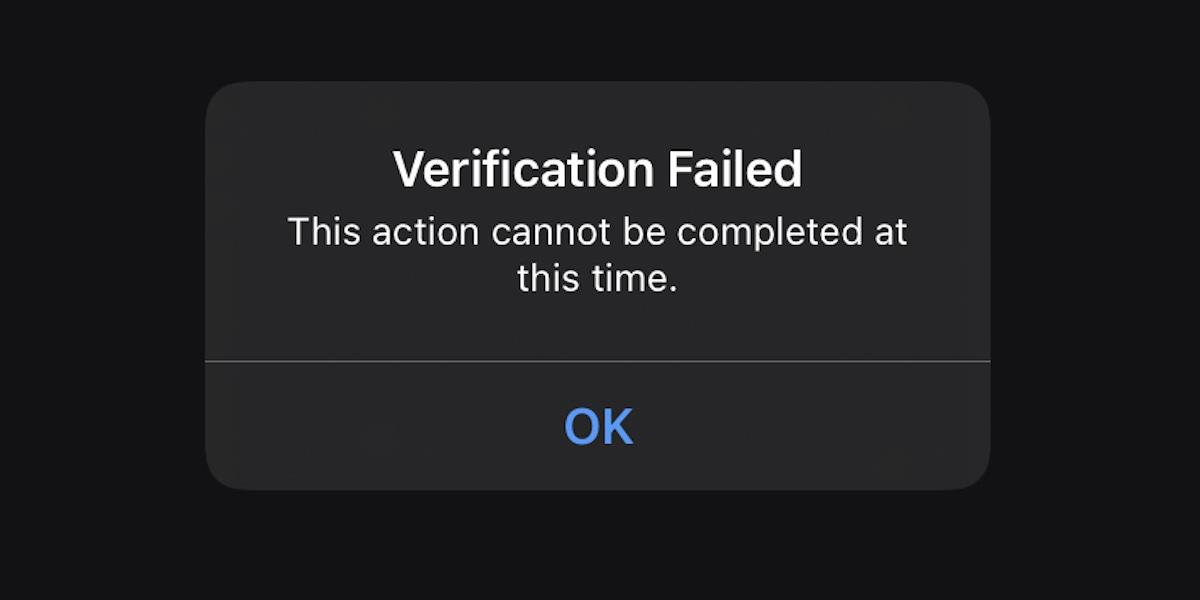
Update Apple ID-instellingen prompt
Als u een prompt op uw iPhone ziet om uw Apple ID-instellingen te verifiëren, ook al hebt u het apparaat al maanden of jaren zonder problemen kunnen gebruiken, heeft u te maken met een vrij veel voorkomende iOS-bug.
Probeer opnieuw in te loggen met uw Apple ID-wachtwoord en de prompt zou moeten verdwijnen. Controleer of u het juiste wachtwoord invoert. Als je de prompt nog steeds ziet, probeer dan de onderstaande oplossingen.
Controleer de uitval van de iCloud-service
Als u wordt gevraagd om opnieuw in te loggen op al uw Apple-apparaten, controleert u of er een iCloud-storing is . Als er een aanhoudend probleem is met een aan iCloud gerelateerde service, werkt inloggen mogelijk niet. Wacht tot Apple het probleem heeft opgelost en log dan in.
Opmerking: er is een lopende uitgave vandaag, 26 januari 2022.
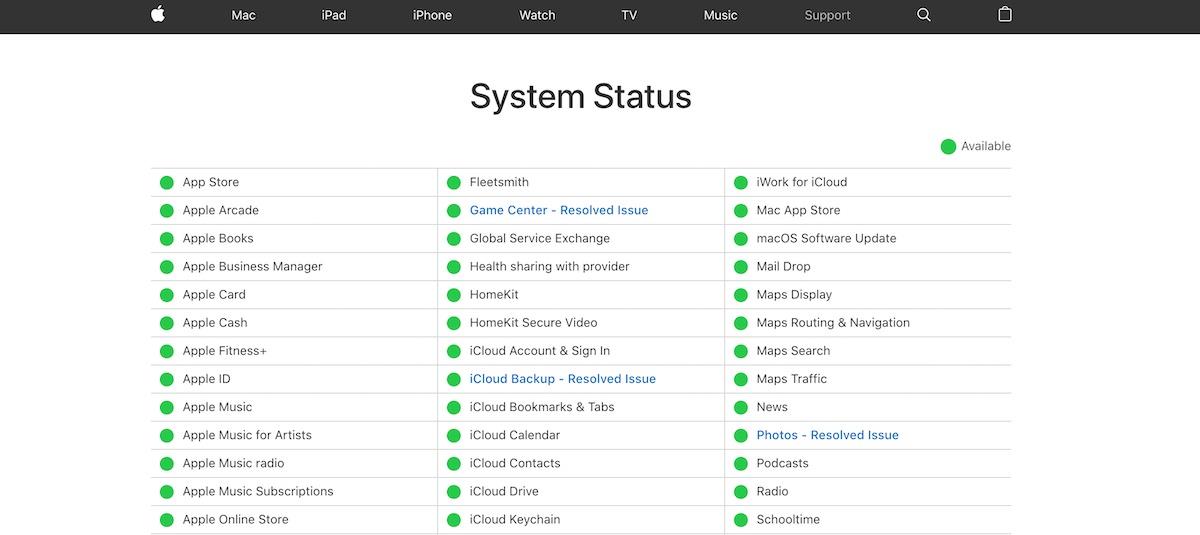
Start de iPhone opnieuw op
Als er geen iCloud- of gerelateerde storing is, maar u kunt niet inloggen met uw Apple ID, probeer dan uw iPhone opnieuw op te starten.
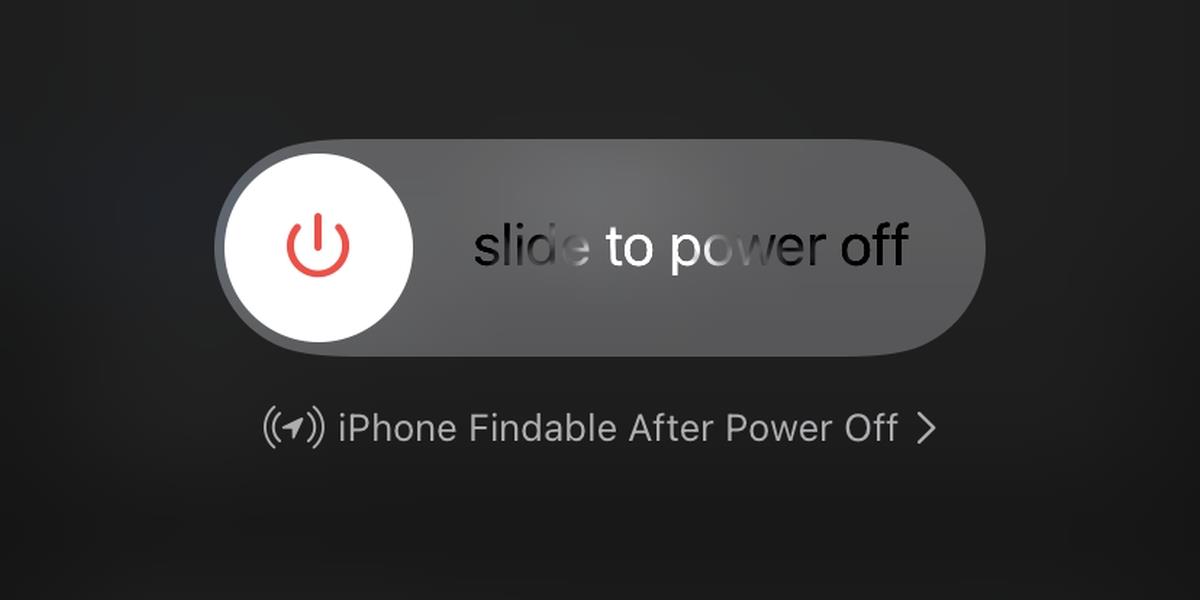
Meld u af en weer aan
Als het invoeren van uw wachtwoord in de Apple ID-verificatieprompt mislukt, logt u uit bij uw Apple ID en logt u opnieuw in.
Internetverbinding wijzigen
Probeer verbinding te maken met een ander netwerk. U kunt overschakelen naar uw mobiele netwerk of, als u 3G/4G gebruikt, proberen verbinding te maken met een wifi-netwerk. Als u een VPN gebruikt, koppelt u deze los en probeert u zich opnieuw aan te melden.
Installeer iOS-updates
Hoewel het zeldzaam is, kan een in behandeling zijnde update aanmeldingsproblemen veroorzaken. Als u een iOS-update hebt die in afwachting is van downloaden of installeren, installeer deze dan.
Conclusie
De bovenstaande oplossingen zouden het aanmeldingsprobleem moeten oplossen. Als het probleem aanhoudt, zelfs nadat een iCloud-storing is verholpen, wilt u misschien uw iPhone herstellen vanaf een back-up. Dit is de nucleaire optie en zal natuurlijk nogal wat tijd in beslag nemen, maar het zal het probleem oplossen.
Hoe je de 'Tik om opnieuw te proberen'-fout op Snapchat Lens kunt oplossen
Hoe u de firmware van een activiteitentracker of smartwatch kunt upgraden
Als u meldingen inschakelt voor de Twitter-app, ontvangt u een melding wanneer iemand u in een tweet noemt, of een door u getweet bericht als favoriet markeert of retweet.
Apple Music is een muziekdienst op abonnementsbasis die, omdat het van Apple is, aan u wordt opgedrongen wanneer u de Muziek-app op uw iOS-apparaat opent. Wanneer
Hoe je een Instagram-bericht deelt in je verhaal
Ben je de willekeurige vriendensuggesties op Snapchat zat? Leer hoe je Snel toevoegen uitschakelt in je Snapchat-instellingen en bepaalt wie jou kan toevoegen.
Hoe je lensuitdagingen op Snapchat gebruikt
Leesbevestigingen uitschakelen op Skype
Hoe u Google Translate offline op uw telefoon kunt gebruiken
Een iPad gebruiken om aantekeningen te maken is slim, maar welke app is de beste? Dit zijn onze absolute favorieten voor het maken van aantekeningen op een iPad.

![Hoe je het startscherm van Apple Music in de Muziek-app uitschakelt [iOS] Hoe je het startscherm van Apple Music in de Muziek-app uitschakelt [iOS]](https://tips.webtech360.com/resources8/r252/image-9677-0829094420163.jpg)